使用Hexo+Github搭建个人博客
-
什么是Hexo?
Hexo是一个快速、简洁且高效的博客框架,基于Node.js运行,可以将我们撰写的 Markdown 文档解析渲染成静态的 HTML 网页。
-
Hexo+Github原理:hexo生成博客页面,部署到github的仓库,访问博客相当于访问仓库下的页面
一、安装相关环境
1.安装Node.js
在官网Node.js (nodejs.org)下载
进入命令行终端输入node -v npm -v 查看版本
(安装过程中默认配置环境变量)
2.安装Git
在官网https://git-scm.com/downloads下载
进入命令行终端输入 git --version 查看版本
3.安装Hexo框架
使用npm一键安装Hexo博客程序:npm install -g hexo-cli
输入hexo -v 查看Hexo版本
二、使用Hexo搭建博客(本地)
1.新建一个文件夹 命名为blog
2.初始化博客
在blog目录下打开命令行终端
hexo init 初始化一个博客
等待初始化完成,得到下面的界面:

打开blog2文件夹可以看到生成了很多文件
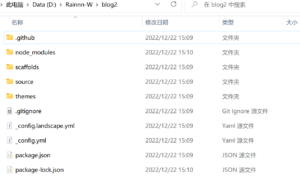
hexo会默认使用landscape这个主题
3.启动博客
输入hexo s

在浏览器输入http://localhost:4000/即可本地浏览所搭建的博客
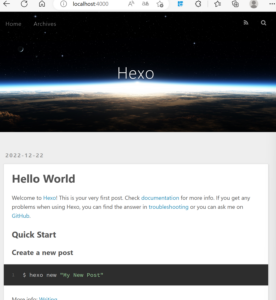
4.发布文章
(1)输入 hexo n "My first blog"即可创建为"My first blog"的文章
在blog/source/_posts路径可以看到该markdown文档,打开并进行编辑即可
(2)输入 hexo clean (清理) hexo g(generate) hexo s(server)即可在本地浏览博客并查看刚刚发布的文章了
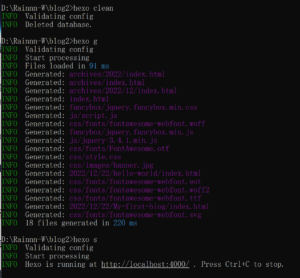
到这里,本地搭建博客就完成了,但只能在本地查看,公开可以通过将其部署到Github仓库中做到,也可以使用Gitee...
三、部署到Github上
1.New repository
此处repository name需要使用 用户名.github.io
2.安装hexo部署的插件
npm install hexo-deployer-git --save3.更改_config.yml文档
在blog目录下找到_config.yml文档,修改末尾的#Deployment部分
deploy:
type: git
repo: https://github.com/用户名/用户名.github.io.git
branch: main(这里的branch自己去仓库看一下是main还是master,如果不对应会导致部署失败,踩坑警告!)
4.生成SSH密钥
(1)生成密钥
<code class="prettyprint" > ssh-keygen -t rsa -C "邮箱"
(2)在C:\Users\用户名\.ssh目录下找到id_rsa.pub文件,复制文件内所有内容
(3)在Github中打开settings--SSH and GPG keys --new SSH key
如果此处显示Key type 选择默认的Authentication Key
--Title任取 --在Key中粘贴之前复制的内容 --Add SHH key
输入ssh -T [email protected] 出现以下信息即可

5.部署
输入 hexo clean hexo d hexo d (deploy) 即可生成静态文章并部署到个人博客上
首次hexo d时会弹出输入github的username和password
6.访问个人博客
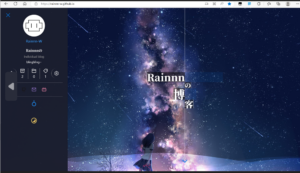
好耶!我们成功了!
应该有6min了,如何美化,自己研究吧/(ㄒoㄒ)/~~
踩坑预警
-
如何能够使文章中的图片顺利出现在个人博客上呢?
首先请在_config.yml文档中#Writing部分将
post_asset_folder: true改为true,这可以在你创建新文章时同时生成文章名.md文档和文章名同名文件夹将文章中的图片放在该文件夹中,在markdown文档中使用图片时使用./文章名/图片名称即可
更多功能待开发,更多坑待踩